|
There are no translations available.
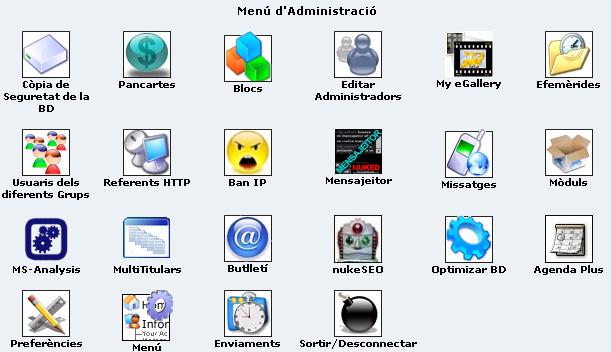
En los dos anteriores artículos veíamos las principales ventajas de usar webs dinámicas en entornos educativos y manera de realizar una instalación local de algunos gestores de portales (PHP-Nuke, PostNuke y Mambo) para su evaluación y aprendizaje. Considero llegado el momento de abordar, mediante un caso práctico, el diseño de un sitio web empleando alguna de estas herramientas.
Definición y estructura del sitio web.
Nuestra primera tarea será elaborar la jerarquía -o árbol raíz- de las páginas que componen la estructura del sitio web. Para ello comenzaremos por agrupar los elementos constitutivos del portal en alguna de las cuatro siguientes categorías:
- Usuarios. Implica tener una idea clara de las identidades bajo las que es posible acceder al sitio web (Administrador, Autor, usuario registrado, visitante...), de las competencias que asumirá cada una de estas figuras, de las secciones a las que cada cual puede acceder y de los servicios que el sistema pondrá a su disposición.
- Información. Por lo general constituye el grueso de los contenidos de un portal educativo. En este apartado cabe diferenciar entre información estática y dinámica. La primera estaría ordenada en secciones y temas más o menos fijos que no requieren una actualización continua, mientras que la segunda estaría formada por noticias y comunicados breves enviados por los propios usuarios o recogidos mediante algún sistema automatizado.
- Comunicación. Hasta hoy, uno de los elementos más descuidados en las páginas escolares. Muchas de ellas limitan el intercambio de información al correo electrónico y algún que otro formulario. Sin embargo, en un portal dinámico la variedad -y calidad- de sistemas de comunicación disponibles ocupa un lugar central; dando lugar, en ocasiones, a autenticas comunidades virtuales.
- Servicios. Son aquellas funciones, aplicaciones y utilidades que dotan de algún valor añadido al portal y, en cierto modo, justifican el uso reiterado por parte de los usuarios.
Teniendo en cuenta estos cuatro grupos, el siguiente paso será realizar una lista de todos los elementos que formarán parte del portal:
- Página de inicio:
- Menú principal.
- Presentación.
- Noticias.
- Usuarios conectados.
- Módulos de servicios.
- Información:
- Sobre el centro
- Equipo directivo
- Planes de estudios
- Profesorado / Departamentos
- Alumnos
- Padres
- Otros.
- Comunicación:
- Foros temáticos.
- Mensajes privados.
- Webmail
- Weblogs
- Cuestionarios y encuestas.
- Servicios:
- Generales:
- Vínculos organizados por categorías.
- Gestor de descarga de ficheros.
- Búsqueda en el portal.
- Búsqueda en Internet
- Glosarios / Enciclopedias temáticas.
- Específicos:
- Secretaría virtual.
- Teletutoría / información a padres
- Biblioteca
- Documentación gráfica. Galerías de imágenes.
Por último, elaboraremos el mapa del sitio web, que incluirá: El árbol raíz del portal, los vínculos entre páginas y las restricciones de acceso.
Preparación de PHP-Nuke
Una vez establecida sobre el papel la arquitectura general que tendrá el sitio web, procederemos a dar los pasos necesarios para crear en Nuke las páginas, titulares, tópicos, secciones, bloques y módulos que integrarán nuestro proyecto.
Si ya tenemos instalado PHP-Nuke en localhost, comenzaremos por establecer el nombre de usuario y la clave de nuestro portal para acceder al menú de administración, que contiene todos los elementos necesarios para gestionar el sitio:
Nuestra primera tarea será establecer las opciones generales del portal. Para ello haremos clic en el icono preferencias yaparecerá el formulario de configuración, estructurado en los siguientes bloques:
Información general del sitio:
- Nombre del sitio: Que aparecerá en la parte superior de la ventana del navegador cada vez que se acceda a la página.
- URL del sitio: Indicaremos el dominio o subdominio en el que se encuentra alojada la página ( www.MiSitio.com) o la dirección local en nuestro servidor (http:/localhost/.../phpNuke)
- Logotipo: Nos permite especificar el nombre de la imagen que aparecerá en todos los temas y en el módulo AvantGo. Su ubicación no debe cambiarse (diretorio /.../images/) ya que la mayoría de los temas instalados buscan el logotipo en esta carpeta. Aunque el tamaño máximo permitido para el logotipo variará según el espacio asignado en cada tema, en general no darán problemas las imágenes con un tamaño inferior a 60 x 120 píxeles.
- Eslogan: Aquí deberemos escribir la secuencia de palabras clave que mejor definan nuestro sitio. El programa las convertirá en un metatag cuyo objetivo será garantizar una buena posición en buscadores como Google o Lycos.
- Fecha del sitio: En algunos casos suele ser conveniente indicar la fecha de publicación del sitio para tener una idea clara del número de visitas recibidas desde ese momento. En otros, este dato suele ser uno de los secretos mejor guardados.
- E-mail del administrador: En este campo figurará la dirección que aparece como remitente de los mensajes enviados automáticamente por el sistema. Considero muy recomendable emplear una cuenta de correo específica para el portal ya que, si nuestra página recibe muchas visitas, existe la posibilidad de recibir gran cantidad de correo basura.
- Número de artículos en la página de los top: esta página muestra los elementos (artículos, enlaces, descargas) más visitados de cada categoría. El número por defecto es 10.
- Número de noticias en la página de inicio: Los portales Nuke suelen publicar automáticamente en la página de inicio una reseña de las noticias / artículos enviados por los usuarios. Un número elevado hará que la página sea más pesada (debido a la imagen de cada tópico), ralentizando el tiempo de descarga. Para un proyecto como el que estamos diseñando el valor adecuado estría entre 5 y 8.
- Noticias en el bloque de noticias anteriores: Cuando se excede el número máximo de noticias de la página de inicio, Nuke almacena por orden de fecha las noticias atrasadas; generando, de manera automática, un historial de noticias cuyos enlaces aparecen en el bloque de noticias anteriores. En general, los bloques de más de 10 líneas resultan antiestéticos. Igual que en el caso anterior recomiendo un valor de entre 5 y 8 referencias.
- ¿Activar ultramode? Activando esta opción permitiremos que otros sitios web puedan incorporar en sus páginas las noticias publicadas en nuestro portal. Cuando el sistema ultramode se aplica sobre páginas con temática afín, da lugar a una especie de agencia de noticias que posibilita la incorporación automática de titulares sin intervención de los gestores del portal. En el caso de webs educativas, esta tecnología sería factible para centros de una misma zona, o para incorporar noticias procedentes de los centros de profesores, de la Administración, etc.
- Permitir envíos anónimos Con esta opción estaremos ofreciendo a todos los visitantes la posibilidad de enviar noticias para su publicación en el portal. Naturalmente, el proceso no es automático; las noticias enviadas quedan en espera de que algún usuario autorizado las revise y valide.
- Tema por defecto del sitio: Un portal Nuke no tiene no tiene por que ofrecer siempre el mismo aspecto a los usuarios. La apariencia puede personalizarse eligiendo alguno de los temas disponibles. Cada tema combina plantillas HTML y ficheros en PHP que permiten definir diferentes estilos, tipos de letra, titulares, elementos gráficos, marcos, botones y ventanas. La práctica normal es configurar como tema de inicio alguna combinación de estilos realizada por nosotros mismos (en otros artículos veremos como diseñar temas) o adaptar a nuestras necesidades algunos parámetros de un tema ya creado. Nuke viene con unos seis temas predefinidos y algunas páginas como www.phpnuke-espanol.org/ incluyen amplias galerías de temas. Los temas se guardan en el directorio /.../themes, por lo que solo deberemos incluir aquellos que queramos que estén a disposición de los usuarios registrados.
- Seleccionar idioma: Estableceremos el idioma por defecto. Sin embargo cualquier usuario registrado podrá elegir otro idioma de una amplia lista gracias a la opción multilenguaje que ofrece el portal. Evidentemente, el contenido de artículos y noticias no se traduce. ¡En fin, nada es perfecto!
- Formato de tiempo local: Para que aparezca en castellano la fecha y hora en las diferentes secciones del portal deberemos escribir es_ES. De lo contrario, esta información aparecerá en formato americano.
Opciones multilenguaje
Si estas opciones están activadas, los usuarios podrán ver los títulos de los bloques y las opciones generales de los menús en diferentes idiomas instalados en la versión del programa. Algunas noticias y artículos que consideremos de interés también podrán traducirse a varios idiomas. Otra posibilidad puede ser incluir contenidos en secciones diferentes para cada idioma, lo que permitiría la posibilidad de itinerarios diferentes en función del idioma seleccionado.
- Mostrar banderas en cambio de texto: Permitirá a los usuarios cambiar de idioma seleccionando las banderas de cada país.
Las opciones multilenguaje pueden ser especialmente interesantes en centros que cuenten con programas de intercambio o colaboren en proyectos formativos con otros países. Así mismo, ya existen versiones de Nuke en Catalán, Gallego y Euskera, por lo que los centros de estas comunidades autónomas podrán emplear esta opción para desarrollar portales bilingües.
Opción de intercambio de baners.
Esta opción permite incluir banners propios o de terceros en los pié de página del portal. Trabaja en combinación con el formulario de gestión de banners que veremos más adelante.
Mensajes de pie de página.
Nuke ofrece la posibilidad de incorporar hasta tres textos diferentes que se mostrarán como mensajes permanentes de pie de página. En estos campos del formulario se puede incluir también código HTML para añadir formatos o imágenes.
Configuración del backend.
Al igual que ultramode, backend es otro estándar para el intercambio de noticias entre portales. En la práctica está más extendido y es mucho más útil y sencillo que este último. Siempre podremos agregar bloques que capturen información en formato RSS o RDF de otros muchos portales. Al igual que en el caso anterior, una correcta configuración del backend permitirá a otros portales mostrar es sus páginas nuestras noticias.
El backend de cualquier portal Nuke se encuentra siempre en www.midominio/backend.php
- Título del backend: Por ejemplo, noticicas_ies_las_canteras
- Idioma del backend: es_ES
Enviar noticias al administrador
La filosofía de un portal Nuke se basa en el concepto de comunidad virtual: Todos potenciales visitantes son al mismo tiempo observadores y actores. Cualquier internauta podrá enviar noticias para su publicación en el portal. Estas serán archivadas en la base de datos del sitio y quedarán a la espera de ser validadas por los administradores para su ulterior publicación. Aunque el proceso está total mente automatizado y es accesible desde el menú de administración, Nuke permite también enviar un e-mail al administrador de la página notificando cada nuevo envío. Si habilitamos dicha opción, en el formulario de este apartado deberemos especificar la dirección a la que se enviarán las notificaciones, el asunto y el contenido del mensaje.
Para los propósitos de una web de tipo escolar, no recomiendo activar esta opción para evitar que el correo de los administradores quede sobrecargado con mensajes innecesarios.
Moderación de los comentarios
Cada noticia puede ser comentada por los usuarios, los cuales podrán hacer todo tipo de sugerencias al autor, añadir nuevas ideas o ampliar los contenidos. En este apartado decidiremos si damos vía libre a todo tipo de mensajes o los restringimos mediante un proceso de moderación activa a cargo de los administradores.
Dado que normalmente, incluso en portales con un gran número de visitantes, el número de comentarios suele ser muy bajo, sí considero conveniente la revisión previa de los mismos por parte de los administradores, pudiendo de este modo filtrar insultos o mensajes indeseados.
Opción de comentarios
Para evitar un crecimiento desmesurado de la base de datos asociada al portal, parece razonable poner límite al tamaño de cada comentario enviado. El valor por defecto (4096 bits) resulta adecuado. Por otro lado, a los mensajes sin firmar se le añadirá automáticamente el término anónimo o la palabra que especifiquemos.
Opciones gráficas
Con esta opción podremos elegir entre ver el menú de administración en modo gráfico o modo de texto. Si entramos con mucha frecuencia o no disponemos de una conexión gráfica, quizá sea conveniente activar el modo de texto.
Opciones variadas
Esta opción solo es aplicable al módulo HTTP Refers, que nos permitirá disponer de un listado de las páginas desde las que se accede a nuestro sitio. En general, esta información no es relevante para los usuarios, aunque en una página muy visitada, o que comienza a difundirse puede resultar estimulante dejar alguna constancia de los sitios desde los que nos visitan.
Podemos poner un límite razonable a las refers almacenadas, estableciendo su valor máximo en unas 500 ó 1000.
Las dos siguientes opciones de este apartado servirán para permitir el envío de comentarios a las encuestas y noticias publicadas.
Opciones de usuario
- Tamaño mínimo de la contraseña de usuario: Suele existir cierto consenso en que las claves de menos de 5 caracteres no son seguras. En este apartado podremos establecer el valor mínimo de las claves asignadas a los usuarios registrados.
- Activar mensajes instantáneos: Esta opción es muy interesante para un portal escolar. Facilita enormemente en envío de mensajes entre usuarios y fomenta en gran medida el sentimiento de pertenencia a una comunidad virtual. Así mismo, para evitar la saturación del portal, el sistema sólo permite la visualización de los mensajes una vez por usuario: Al saltar a otras secciones del sitio o refrescar la página de inicio desaparecerán.
- Activar la lectura de titulares: Habilitando esta opción permitiremos que los usuarios registrados puedan leer los titulares de otros sitios (que cuenten con los sistemas RSS o RDF) desde la página de preferencias.
- Permitir que los usuarios cambien el número de noticias en la página de inicio: Esta opción puede contribuir a que los usuarios registrados personalicen mejor el sitio.
Opciones de censura
El proceso de restringir el uso de términos indecorosos puede automatizarse en los portales Nuke. A partir de una lista de palabras elaborada por los administradores, con estas opciones podemos establecer el mudo en que Nuke filtrará los términos no deseados (sin filtrado, cualquier palabra en cualquier texto, término exacto o término exacto en el encabezamiento.) En el siguiente campo estableceremos los caracteres de sustitución; normalmente asteriscos.
Opciones del servicio de webmail
Una de las herramientas de valor añadido que más interés suscita en los portales Nuke, es la posibilidad de que los usuarios registrados puedan ver y enviar correos desde la página web. Es necesario poseer previamente una cuenta de tipo POP3, en algunos casos -y en un portal escolar quizá sea conveniente- los administradores tienen la posibilidad de regalar a los usuarios cuentas asociadas al dominio (usuario@midominio.com), con lo que refuerzan aún más la idea de pertenencia a una comunidad. Los parámetros a configurar en esta última opción son:
- Encabezamiento en los mensajes enviados. Podemos escribir un encabezamiento estándar para todos los mensajes.
- Permitir a los usuarios enviar mensajes. SI
- Permitir el envío de adjuntos. Si, siempre y cuando dispongamos de espacio suficiente en nuestro servidor.
- Directorio temporal para los adjuntos: No es necesario cambiar la ubicación por defecto: /var/www/html/modules/WebMail/tmp/
- Número máximo de cuentas: Especificaremos el número de cuentas de correo que podrá utilizar cada usuario. (El parámetro -1 indica un número ilimitado)
- El servicio está basado en una cuenta simple: Recomiendo deshabilitar esta opción y, en consecuencia, no escribir nada en los siguientes campos.
Una vez fijada la configuración del portal (conviene revisarla cuidadosamente) procederemos a guardar los cambios. De este modo habremos conseguido personalizar considerablemente el sitio web.
Por último, un consejo: Es conveniente hacer un backup de la base de datos antes de realizar cambios de envergadura en la configuración. De este modo evitaremos posibles bloqueos irreversibles. |













